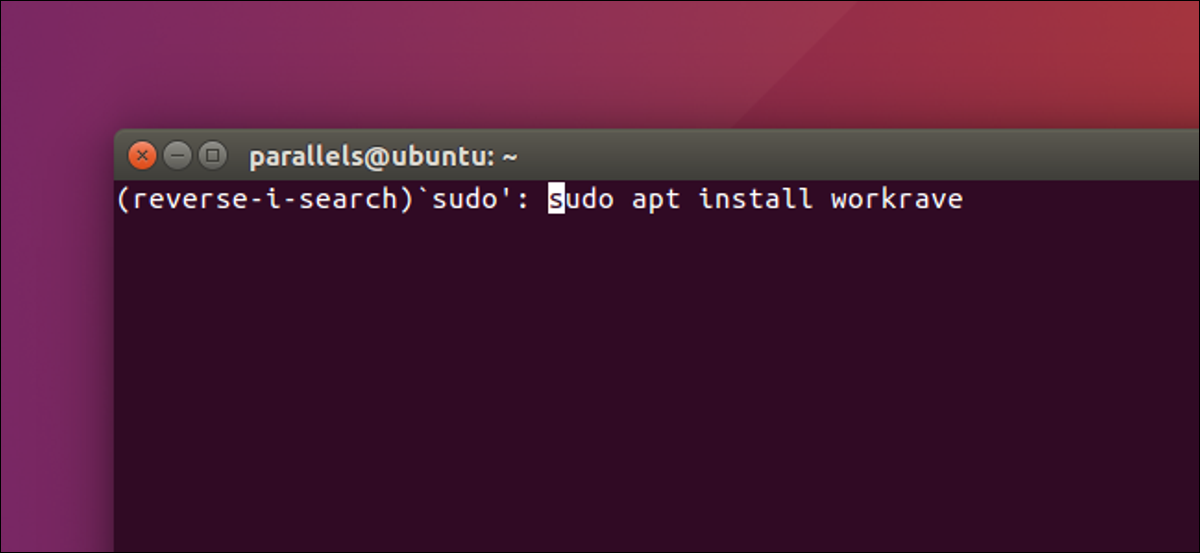
Todos los que usan la línea de comandos con regularidad disponen al menos una cadena larga que escriben con regularidad. En lugar de ingresar todo eso una y otra vez, busque rápidamente en su historial para hallar el comando completo.
RELACIONADO: Cómo utilizar su historial de Bash en la terminal de Linux o macOS
Inclusive si sabe utilizar su historial de Bash en la terminal de Linux o macOS, es factible que no sepa con relación a la funcionalidad de búsqueda incorporada, que le posibilita hallar rápidamente el último comando que escribió usando cualquier serie de caracteres. Y es fácil de utilizar: simplemente abra su Terminal en macOS o Linux.
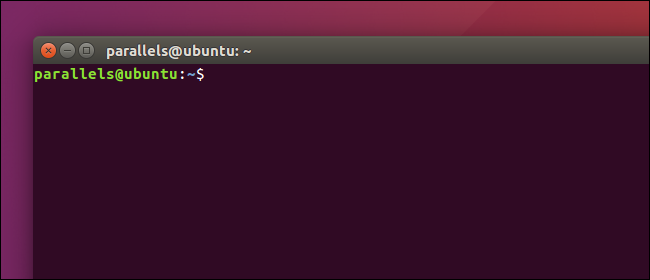
Ahora presione Ctrl + R; verás (reverse-i-search).
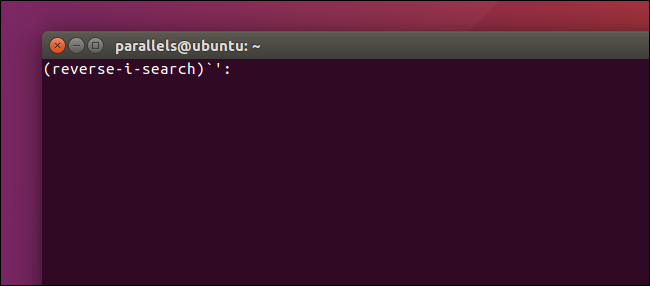
Simplemente comience a escribir: aparecerá el comando más reciente para incluir los caracteres que ha escrito.
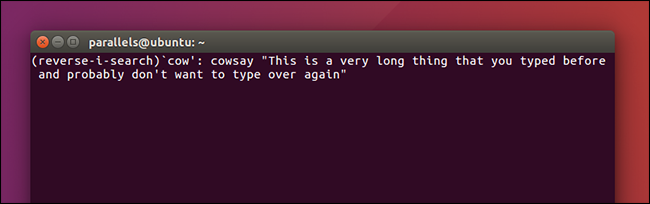
Incluya tantos detalles como sea necesario hasta que aparezca lo que está buscando. Cuando lo haga, presione Entrar y el comando se ejecutará instantáneamente.
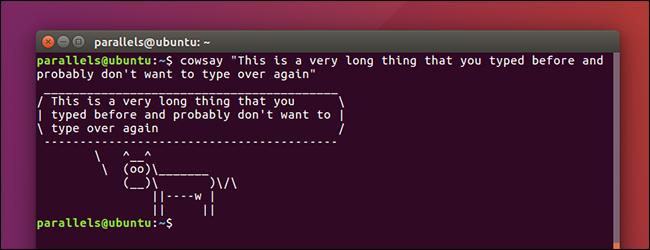
Sí, podría haber encontrado un ejemplo más útil, pero ya tienes la idea: presiona Ctrl + R, escribe hasta que veas una coincidencia y después presiona Enter.
Las capturas de pantalla no muestran la rapidez con la que funciona todo esto, por lo tanto aquí hay un GIF en el que aparezco un comando común con solo unas pocas teclas:
Mantenga este atajo de teclado a mano si hay algunos comandos largos que escribe regularmente, debido a que es un gran ahorro de tiempo.
RELACIONADO: Cómo eliminar el historial de la terminal en Linux o macOS
Ah, y si le preocupa que alguien más tropiece con algún comando vergonzoso, puede eliminar el historial de su Terminal. No se lo diré a nadie.






